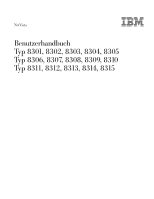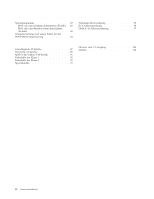Lenovo NetVista (German) User guide
Lenovo NetVista Manual
 |
View all Lenovo NetVista manuals
Add to My Manuals
Save this manual to your list of manuals |
Lenovo NetVista manual content summary:
- Lenovo NetVista | (German) User guide - Page 1
NetVista Benutzerhandbuch Typ 8301, 8302, 8303, 8304, 8305 Typ 8306, 8307, 8308, 8309, 8310 Typ 8311, 8312, 8313, 8314, 8315 - Lenovo NetVista | (German) User guide - Page 2
- Lenovo NetVista | (German) User guide - Page 3
NetVista Benutzerhandbuch Typ 8301, 8302, 8303, 8304, 8305 Typ 8306, 8307, 8308, 8309, 8310 Typ 8311, 8312, 8313, 8314, 8315 - Lenovo NetVista | (German) User guide - Page 4
, Inc. in den USA und/oder anderen Ländern. v Microsoft Windows, Windows NT und das Windows-Logo sind Marken der Microsoft Corporation in den USA und/oder anderen IBM NetVista User Guide, Type 8301, 8302, 8303, 8304, 8305, Type 8306, 8307, 8308, 8309, 8310, Type 8311, 8312, 8313, 8314, 8315, IBM - Lenovo NetVista | (German) User guide - Page 5
auf der Vorderseite des Computers . . 6 Anschlüsse auf der Rückseite des Computers . . 8 Kapitel 2. Typen 8303, 8304 und 8312 . Kabel anschließen 30 Kapitel 3. Typen 8305, 8306, 8309 und 8313 31 Features 53 Kapitel 4. Typen 8307, 8308, 8310, 8311, 8314 und 8315 55 Features 55 Spezifikationen - Lenovo NetVista | (German) User guide - Page 6
Betriebssystem aktualisieren (FLASH 83 Wiederherstellung nach einem Fehler bei der POST/BIOS-Aktualisierung 84 Anhang B. Befehle für die manuelle Modemkonfiguration 87 Grundlegende AT-Befehle 87 Erweiterte AT-Befehle 89 MNP/V.42/V.42bis/V.44-Befehle 91 Faxbefehle der Klasse 1 - Lenovo NetVista | (German) User guide - Page 7
Sicherheitshinweise VORSICHT Elektrische Spannungen von Netz-, Telefon- und Datenübertragungsleitungen sind gefährlich. Aus Sicherheitsgründen: v Bei Gewitter keine Kabel anschließen oder lösen. Keine Installation, Wartung oder Neukonfiguration durchführen. v Alle Netzkabel nur an eine - Lenovo NetVista | (German) User guide - Page 8
produit ou des périphériques qui lui sont raccordés, reportez-vous aux instructions ci-dessous pour connecter et déconnecter les différents cordons. Connexion: 1. remplacement incorrect de la batterie. Remplacer uniquement par une batterie IBM de type ou d'un type équivalent recommandé par le - Lenovo NetVista | (German) User guide - Page 9
toujours un téléphone sans fil. v En cas de fuite de gaz, n'utilisez jamais un téléphone situé à proximité de la fuite. Lasersicherheit Einige IBM PC-Modelle sind werkseitig mit einem CD-ROM- oder DVD-ROMLaufwerk ausgestattet. CD-ROM- und DVD-ROM-Laufwerke können auch gesondert als Zusatzeinrichtung - Lenovo NetVista | (German) User guide - Page 10
Die Abdeckungen des CD-ROM- oder DVD-ROM-Laufwerks wegen möglicher Laserstrahlung nicht entfernen. In dem CD-ROM- oder DVD-ROM-Laufwerk sind keine zu wartenden Teile vorhanden. Laufwerkabdeckungen nicht entfernen. Einige CD-ROM- und DVD-ROM-Laufwerke enthalten einen Laser der Klasse 3A oder 3B. - Lenovo NetVista | (German) User guide - Page 11
einen Internetzugang haben, können Sie die aktuellen Handbücher zu Ihrem Computer aus dem World Wide Web herunterladen. Um auf diese Informationen zuzugreifen, müssen Sie in Ihrem Browser den folgenden URL aufrufen: http://www.ibm.com/pc/support Geben Sie im Feld Quick Path den Maschinentyp und die - Lenovo NetVista | (German) User guide - Page 12
Kapitel 2, „Typen 8303, 8304 und 8312" auf Seite 9. Nähere Informationen zu diesem Computermodell finden Sie in Kapitel 3, „Typen 8305, 8306, 8309 und 8313" auf Seite 31. Nähere Informationen zu diesem Computermodell finden Sie in Kapitel 4, „Typen 8307, 8308, 8310, 8311, 8314 und 8315" auf Seite 55 - Lenovo NetVista | (German) User guide - Page 13
lt eine Übersicht über die Features des Computers und die vorinstallierte Software. Mikroprozessor Prozessor des Typs Unterstützung für zwei DIMMs (Dual Inline Memory Modules) v 512 KB FLASH-Speicher für entfernt werden, wenn Wartungs- oder Upgrade-Arbeiten durchgeführt werden müssen. - Lenovo NetVista | (German) User guide - Page 14
Wake on LAN v Wake on Ring (im Programm IBM Setup Utility heißt diese Funktion Serial Port Ring Detect v Fernverwaltung v Automatisches Einschalten v SM-BIOS und SM-Software (SM = System Power Management, erweiterte Stromverbrauchssteuerung) v ACPI-Unterstützung (Advanced Configuration and Power - Lenovo NetVista | (German) User guide - Page 15
Workstation Version 4.0 v Microsoft Windows 98 Second Edition v OS/2® 1. Die hier aufgeführten Betriebssysteme werden derzeit auf Kompatibilität geprüft. Nach der Veröffentlichung dieses Handbuchs können weitere Betriebssysteme hinzukommen, die von IBM als für Ihren Computer geeignet befunden werden - Lenovo NetVista | (German) User guide - Page 16
: Mindestens: 180 V Wechselstrom Maximal: 265 V Wechselstrom Eingangsfrequenzbereich: 47 - 53 Hz Anmerkung: Nähere Informationen zur Einstufung Ihres Computers finden Sie in der Broschüre Kurzübersicht. Einstellung des Spannungsauswahlschalters: 230 V Wechselstrom Eingangsleistung in Kilovolt - Lenovo NetVista | (German) User guide - Page 17
IBM Reseller, IBM Servicebeauftragten oder auf den folgenden Seiten im World Wide Web: v http://www.ibm.com/pc/us/options/ v http://www.ibm.com/pc/support am Erweiterungssteckplatz oder mit einer anderen unlackierten Oberfläche am Computer in Berührung. Dadurch wird die statische Aufladung der - Lenovo NetVista | (German) User guide - Page 18
Externe Zusatzeinrichtungen installieren Dieser Abschnitt enthält Informationen zu den verschiedenen externen Anschlüssen am Computer, an die Sie externe Zusatzeinrichtungen wie externe Lautsprecher, Drucker oder Scanner anschließen können. Bei einigen externen Zusatzeinrichtungen müssen Sie nicht - Lenovo NetVista | (German) User guide - Page 19
8 Mikrofonanschluss 9 USB-Anschlüsse 10 Anschluss für VGA-Bildschirm 11 Serieller Anschluss 12 USB-Anschlüsse 13 Tastaturanschluss Anmerkung: Einige Anschlüsse auf der Rückseite des Computers sind farbig markiert. Diese Markierungen helfen Ihnen dabei, die Kabel den richtigen Anschlüssen am - Lenovo NetVista | (German) User guide - Page 20
ein lokales Netz (LAN, Local Area Network) anschließen. Anmerkung: Verwenden Sie ein Ethernet-Kabel der Kategorie 5, um den Computer innerhalb der zulässigen Werte für elektromagnetische Verträglichkeit der Klasse B zu betreiben. Audioeingangsanschluss An diesem Anschluss werden Audiosignale von - Lenovo NetVista | (German) User guide - Page 21
8303, 8304 und 8312 Features Dieses Kapitel enthält eine Einführung in die für Ihren Computer verfügbaren Features und Zusatzeinrichtungen. Sie können das Leistungsspektrum Ihres Computers v Unterstützung für zwei DIMMs (Dual Inline Memory Modules) v 512 KB FLASH-Speicher für Systemprogramme - Lenovo NetVista | (German) User guide - Page 22
v Wake on LAN v Wake on Ring (im Programm IBM Setup Utility heißt diese Funktion Serial Port Ring Detect für Modem) v Fernverwaltung v Automatisches Einschalten v SM-BIOS und SM-Software (SM = System Management) APM-Unterstützung (Advanced Power Management, erweiterte Stromverbrauchssteuerung) v - Lenovo NetVista | (German) User guide - Page 23
Workstation Version 4.0 v Microsoft Windows 98 Second Edition v OS/2® 2. Die hier aufgeführten Betriebssysteme werden derzeit auf Kompatibilität geprüft. Nach der Veröffentlichung dieses Handbuchs können weitere Betriebssysteme hinzukommen, die von IBM als für Ihren Computer geeignet befunden werden - Lenovo NetVista | (German) User guide - Page 24
: Mindestens: 180 V Wechselstrom Maximal: 265 V Wechselstrom Eingangsfrequenzbereich: 47 - 53 Hz Anmerkung: Nähere Informationen zur Einstufung Ihres Computers finden Sie in der Broschüre Kurzübersicht. Einstellung des Spannungsauswahlschalters: 230 V Wechselstrom Eingangsleistung in Kilovolt - Lenovo NetVista | (German) User guide - Page 25
Zusatzeinrichtungen - Systemspeicher in Form von DIMMs (Dual Inline Memory Modules) - PCI-Adapter (nur flache Adapter) - IBM Reseller, IBM Servicebeauftragten oder auf den folgenden Seiten im World Wide Web: v http://www.ibm.com/pc/us/options/ v http://www.ibm.com/pc/support 8303, 8304 und 8312 13 - Lenovo NetVista | (German) User guide - Page 26
der Zusatzeinrichtung mindestens zwei Sekunden lang mit einer Metallabdeckung am Erweiterungssteckplatz oder mit einer anderen unlackierten Oberfläche am Computer in Berührung. Dadurch wird die statische Aufladung der Verpackung und Ihres Körpers verringert. v Installieren Sie die Zusatzeinrichtung - Lenovo NetVista | (German) User guide - Page 27
zeigt die Positionen der Anschlüsse auf der Rückseite des Computers. 1 Serieller Anschluss 2 Mausanschluss 3 Parallelanschluss 4 Ethernet- 15 Tastaturanschluss Anmerkung: Einige Anschlüsse auf der Rückseite des Computers sind farbig markiert. Diese Markierungen helfen Ihnen dabei, die Kabel den richtigen - Lenovo NetVista | (German) User guide - Page 28
ein lokales Netz (LAN, Local Area Network) anschließen. Anmerkung: Verwenden Sie ein Ethernet-Kabel der Kategorie 5, um den Computer innerhalb der zulässigen Werte für elektromagnetische Verträglichkeit der Klasse B zu betreiben. Audioeingangsanschluss An diesem Anschluss werden Audiosignale von - Lenovo NetVista | (German) User guide - Page 29
der Website http://www.ibm.com/pc/support/ herunterladen. Installationsanweisungen Computer angeschlossenen Kabel. 4. Drücken Sie auf die Knöpfe an den beiden Seiten des Computers und schwenken Sie den hinteren Teil der Abdeckung nach oben in Richtung Vorderseite des Computers. Kapitel 2. Typen 8303 - Lenovo NetVista | (German) User guide - Page 30
Komponenten lokalisieren Die folgende Abbildung veranschaulicht, wo sich die einzelnen Komponenten in Ihrem Computer befinden. 1 Netzteil 2 PCI-Steckplatz 3 AGP-Steckplatz (einige Modelle) 4 Stützleiste 5 DIMM 6 Festplattenlaufwerk 7 CD-ROM- oder DVD-ROM-Laufwerk 8 Diskettenlaufwerk 18 - Lenovo NetVista | (German) User guide - Page 31
ist die Hauptschaltkarte Ihres Computers. Sie stellt die grundlegenden Computerfunktionen bereit und unterstützt eine Vielzahl von Einheiten, die von IBM installiert wurden oder spä Laufwerk 15 AGP-Steckplatz (einige Modelle) 16 Serieller Anschluss Kapitel 2. Typen 8303, 8304 und 8312 19 - Lenovo NetVista | (German) User guide - Page 32
Hauptspeicher installieren Ihr Computer ist mit zwei DIMM-Anschlüssen (Dual Inline Memory Modules) für maximal 2,0 GB Systemspeicher ausgestattet. Für das Installieren von DIMMs gelten die folgenden Regeln: v Setzen Sie die Module nacheinander in die Systemspeichersteckplätze ein. Begin- nen - Lenovo NetVista | (German) User guide - Page 33
Installieren und Entfernen von Adaptern. Ihr Computer ist mit drei Erweiterungssteckplätzen für PCI Es können nur flache Adapter installiert werden. Ihr Computer unterstützt Adapter mit einer Länge von bis Laufwerkpositionen in Richtung Vorderseite des Computers und schwenken Sie dann den Laufwerk - Lenovo NetVista | (German) User guide - Page 34
3. Entfernen Sie die Stützleiste, indem Sie sie nach oben aus dem Computer herausziehen. 4. Entfernen Sie die Abdeckungsverriegelung und die Abdeckung des Erweiterungssteckplatzes. 22 Benutzerhandbuch - Lenovo NetVista | (German) User guide - Page 35
Abschnitt auf. v Wenn Sie Installation abschließen möchten, schlagen Sie den Abschnitt „Abdeckung wieder anbringen und Kabel anschließen" auf Seite 30 auf. Kapitel 2. Typen 8303, 8304 und 8312 23 - Lenovo NetVista | (German) User guide - Page 36
dürfen. Außerdem müssen die Kabel richtig an das installierte interne Laufwerk angeschlossen werden. Laufwerkspezifikationen Ihr Computer kann mit den folgenden von IBM installierten Laufwerken ausgestattet sein: v 3,5-Zoll-Diskettenlaufwerk in Position 1 v CD-ROM- oder DVD-ROM-Laufwerk in Position - Lenovo NetVista | (German) User guide - Page 37
, die im Lieferumfang des CD-ROM- oder DVDROM-Laufwerks enthalten ist. 5. Schwenken Sie den Verriegelungsgriff der Laufwerkposition in Richtung Vorderseite des Computers und schwenken Sie dann den Laufwerk-Cage wie abgebildet nach oben, bis er in senkrechter Position einrastet. Kapitel 2. Typen - Lenovo NetVista | (German) User guide - Page 38
sekundären IDE-Anschluss auf der Systemplatine und schließen Sie das andere Ende an das CD-ROM- oder DVD-ROM-Laufwerk an. d. Ihr Computer ist mit weiteren Stromversorgungsanschlüssen zum Anschließen zusätzlicher Laufwerke ausgestattet. Schließen Sie das Stromversorgungskabel an das Laufwerk an. 26 - Lenovo NetVista | (German) User guide - Page 39
vor Diebstahl schützen, indem Sie den Computer mit einer Seilschelle (5 mm) und einem Seil Computer angeschlossenen Kabel behindert. Nähere Informationen zur Sicherheit finden Sie unter Access IBM der Luftführung und ziehen Sie sie aus dem Computer. 4. Führen Sie die Seilschelle durch die Rückwand - Lenovo NetVista | (German) User guide - Page 40
en möchten, schlagen Sie den Abschnitt „Abdeckung wieder anbringen und Kabel anschließen" auf Seite 30 auf. Batterie austauschen Ihr Computer besitzt eine spezielle Art von Speicher, in dem Datum, Uhrzeit und die Einstellungen für integrierte Komponenten, wie z. B. die Zuordnungen der Parallelanschl - Lenovo NetVista | (German) User guide - Page 41
finden Sie unter Access IBM auf dem Desktop. Gehen Sie wie folgt vor, um ein vergessenes Kennwort zu löschen: 1. Schalten Sie den Computer und alle angeschlossenen Einheiten 1 und 2) auf die Position für Wartung bzw. Konfiguration (Kontaktstifte 2 und 3). Kapitel 2. Typen 8303, 8304 und 8312 29 - Lenovo NetVista | (German) User guide - Page 42
externen Kabel und Netzkabel wieder an den Computer an. Diesbezügliche Anweisungen finden Sie im Abschnitt „Externe Zusatzeinrichtungen installieren" auf Seite 14. 5. Zum Aktualisieren der Konfiguration lesen Sie die Informationen in Kapitel 5, „Programm IBM Setup Utility verwenden" auf Seite 79. 30 - Lenovo NetVista | (German) User guide - Page 43
8305, 8306, 8309 und 8313 Features Dieses Kapitel enthält eine Einführung in die für Ihren Computer verfügbaren Features und Zusatzeinrichtungen. Sie können das Leistungsspektrum Ihres Computers v Unterstützung für zwei DIMMs (Dual Inline Memory Modules) v 512 KB FLASH-Speicher für Systemprogramme - Lenovo NetVista | (German) User guide - Page 44
v Wake on LAN v Wake on Ring (im Programm IBM Setup Utility heißt diese Funktion Serial Port Ring Detect für einen Modem) v Fernverwaltung v Automatisches Einschalten v SM-BIOS und SM-Software (SM = System Management) v -Unterstützung (Advanced Power Management, erweiterte Stromverbrauchssteuerung) - Lenovo NetVista | (German) User guide - Page 45
Workstation Version 4.0 v Microsoft Windows 98 Second Edition v OS/2® 3. Die hier aufgeführten Betriebssysteme werden derzeit auf Kompatibilität geprüft. Nach der Veröffentlichung dieses Handbuchs können weitere Betriebssysteme hinzukommen, die von IBM als für Ihren Computer geeignet befunden werden - Lenovo NetVista | (German) User guide - Page 46
: Mindestens: 180 V Wechselstrom Maximal: 265 V Wechselstrom Eingangsfrequenzbereich: 47 - 53 Hz Anmerkung: Nähere Informationen zur Einstufung Ihres Computers finden Sie in der Broschüre Kurzübersicht. Einstellung des Spannungsauswahlschalters: 230 V Wechselstrom Eingangsleistung in Kilovolt - Lenovo NetVista | (German) User guide - Page 47
- Systemspeicher in Form von DIMMs (Dual Inline Memory Modules) - PCI-Adapter - AGP-Adapter - Interne IBM Reseller, IBM Servicebeauftragten oder auf den folgenden Seiten im World Wide Web: v http://www.ibm.com/pc/us/options/ v http://www.ibm.com/pc/support 8305, 8306, 8309 und 8313 35 - Lenovo NetVista | (German) User guide - Page 48
der Zusatzeinrichtung mindestens zwei Sekunden lang mit einer Metallabdeckung am Erweiterungssteckplatz oder mit einer anderen unlackierten Oberfläche am Computer in Berührung. Dadurch wird die statische Aufladung der Verpackung und Ihres Körpers verringert. v Installieren Sie die Zusatzeinrichtung - Lenovo NetVista | (German) User guide - Page 49
die Positionen der Anschlüsse auf der Rückseite des Computers. 1 Netzteilanschluss 2 Mausanschluss 3 Serieller Anschluss 4 Parallelanschluss 15 Tastaturanschluss Anmerkung: Einige Anschlüsse auf der Rückseite des Computers sind farbig markiert. Diese Markierungen helfen Ihnen dabei, die Kabel den - Lenovo NetVista | (German) User guide - Page 50
ein lokales Netz (LAN, Local Area Network) anschließen. Anmerkung: Verwenden Sie ein Ethernet-Kabel der Kategorie 5, um den Computer innerhalb der zulässigen Werte für elektromagnetische Verträglichkeit der Klasse B zu betreiben. Audioeingangsanschluss An diesem Anschluss werden Audiosignale von - Lenovo NetVista | (German) User guide - Page 51
der Website http://www.ibm.com/pc/support/ herunterladen. Installationsanweisungen Computer angeschlossenen Kabel. 4. Drücken Sie auf die Knöpfe an den beiden Seiten des Computers und schwenken Sie den hinteren Teil der Abdeckung nach oben in Richtung Vorderseite des Computers. Kapitel 3. Typen 8305 - Lenovo NetVista | (German) User guide - Page 52
Komponenten lokalisieren Die folgende Abbildung veranschaulicht, wo sich die einzelnen Komponenten in Ihrem Computer befinden. 1 CD-ROM- oder DVD-ROMLaufwerk 2 USB-Anschluss 3 USB-Anschluss 4 Optionale Laufwerkposition 5 Festplattenlaufwerk 6 Diskettenlaufwerk 7 Batterie 8 DIMMs 9 Mikroprozessor - Lenovo NetVista | (German) User guide - Page 53
ist die Hauptschaltkarte Ihres Computers. Sie stellt die grundlegenden Computerfunktionen bereit und unterstützt eine Vielzahl von Einheiten, die bereits von IBM installiert wurden oder -Laufwerk 15 AGP-Steckplatz (einige Modelle) 16 Serieller Anschluss Kapitel 3. Typen 8305, 8306, 8309 und 8313 41 - Lenovo NetVista | (German) User guide - Page 54
Hauptspeicher installieren Ihr Computer ist mit zwei DIMM-Anschlüssen (Dual Inline Memory Modules) für maximal 2,0 GB Systemspeicher ausgestattet. Für das Installieren von DIMMs gelten die folgenden Regeln: v Setzen Sie die Module nacheinander in die Systemspeichersteckplätze ein. Begin- nen - Lenovo NetVista | (German) User guide - Page 55
ßen" auf Seite 53 auf. Adapter installieren Dieser Abschnitt enthält Informationen und Anweisungen für das Installieren und Entfernen von Adaptern. Ihr Computer ist mit drei Erweiterungssteckplätzen für PCI-Adapter und einem Steckplatz für einen AGP-Adapter ausgestattet. Sie können Adapter mit einer - Lenovo NetVista | (German) User guide - Page 56
Gehen Sie zum Installieren eines Adapters wie folgt vor: 1. Entfernen Sie die Abdeckung. Diesbezügliche Anweisungen finden Sie im Abschnitt „Abdeckung entfernen" auf Seite 39. 2. Entfernen Sie die Abdeckungsverriegelung des entsprechenden Adapter- steckplatzes. 3. Entnehmen Sie den Adapter aus der - Lenovo NetVista | (German) User guide - Page 57
das installierte interne Laufwerk angeschlossen werden. Laufwerkspezifikationen Ihr Computer ist mit den folgenden von IBM installierten Laufwerken ausgestattet: v CD-ROM- oder stattdessen mit einem Abschirmblech und einer Positionsblende ausgestattet. Kapitel 3. Typen 8305, 8306, 8309 und 8313 45 - Lenovo NetVista | (German) User guide - Page 58
vor: 1. Entfernen Sie die Abdeckung. Diesbezügliche Anweisungen finden Sie im Abschnitt „Abdeckung entfernen" auf Seite 39. 2. Ist in Ihrem Computer ein CD-ROM- oder DVD-ROM-Laufwerk installiert, müssen Sie möglicherweise die Signal- und Stromversorgungskabel vom Laufwerk abziehen. 3. Handelt es - Lenovo NetVista | (German) User guide - Page 59
Abdeckung vorsichtig. 5. Schwenken Sie den Verriegelungsgriff der Laufwerkposition in Richtung Vorderseite des Computers und schwenken Sie dann den Laufwerk-Cage wie abgebildet nach oben, bis er in im Lieferumfang des Laufwerks enthaltenen Dokumentation. Kapitel 3. Typen 8305, 8306, 8309 und 8313 47 - Lenovo NetVista | (German) User guide - Page 60
7. Installieren Sie das Laufwerk in der Position. Richten Sie die Schraublöcher übereinander aus und setzen Sie die beiden Schrauben ein. 8. Schwenken Sie den Laufwerk-Cage an seine Ausgangsposition zurück. 9. Für jedes IDE-Laufwerk sind zwei Kabel erforderlich: ein vieradriges Stromversorgungskabel - Lenovo NetVista | (German) User guide - Page 61
ßen 1. Legen Sie das Signalkabel mit den drei Anschlüssen bereit, das im Lieferumfang des Computers oder des neuen Laufwerks enthalten ist. 2. Lokalisieren Sie den sekundären IDE-Anschluss auf der wieder anbringen und Kabel anschließen" auf Seite 53 auf. Kapitel 3. Typen 8305, 8306, 8309 und 8313 49 - Lenovo NetVista | (German) User guide - Page 62
Sie sich nach dem Anbringen des Sicherheitsseils, dass das Seil keine anderen an den Computer angeschlossenen Kabel behindert. Nähere Informationen zur Sicherheit finden Sie unter Access IBM im Abschnitt Kabelverriegelung anbringen. Gehen Sie zum Anbringen einer Seilschelle wie folgt vor - Lenovo NetVista | (German) User guide - Page 63
Abdeckung wieder anbringen und Kabel anschließen" auf Seite 53 auf. Batterie austauschen Ihr Computer besitzt eine spezielle Art von Speicher, in dem Datum, Uhrzeit und die Einstellungen für Sie die alte Batterie. 6. Installieren Sie die neue Batterie. Kapitel 3. Typen 8305, 8306, 8309 und 8313 51 - Lenovo NetVista | (German) User guide - Page 64
ührliche Informationen zu verloren gegangenen oder vergessenen Kennwörtern finden Sie unter Access IBM auf dem Desktop. Gehen Sie wie folgt vor, um ein vergessenes Kennwort zu löschen: 1. Schalten Sie den Computer und alle angeschlossenen Einheiten aus. 2. Entfernen Sie die Abdeckung. Diesbezügliche - Lenovo NetVista | (German) User guide - Page 65
an den Computer an. Diesbezügliche Anweisungen finden Sie im Abschnitt „Externe Zusatzeinrichtungen installieren" auf Seite 36. 5. Zum Aktualisieren der Konfiguration lesen Sie die Informationen in Kapitel 5, „Programm IBM Setup Utility verwenden" auf Seite 79. Kapitel 3. Typen 8305, 8306, 8309 - Lenovo NetVista | (German) User guide - Page 66
54 Benutzerhandbuch - Lenovo NetVista | (German) User guide - Page 67
8307, 8308, 8310, 8311, 8314 und 8315 Features Dieses Kapitel enthält eine Einführung in die für Ihren Computer verfügbaren Features und Zusatzeinrichtungen. Sie können das Leistungsspektrum Ihres Computers Unterstützung für zwei DIMMs (Dual Inline Memory Modules) v 512 KB FLASH-Speicher für - Lenovo NetVista | (German) User guide - Page 68
on LAN v Wake on Ring (im Programm IBM Setup Utility heißt diese Funktion Serial Port Ring Fernverwaltung v Automatisches Einschalten v SM-BIOS und SM-Software (SM = System Kopfhöreranschlüsse an der Vorderseite des Computers (einige Modelle) Erweiterung v Fünf Advanced Power Management, - Lenovo NetVista | (German) User guide - Page 69
von IBM als für Ihren Computer geeignet befunden werden. Diese Liste unterliegt Korrekturen und Erweiterungen. Um festzustellen, ob ein bestimmtes Betriebssystem auf Kompatibilität geprüft wurde, besuchen Sie die Website des entsprechenden Betriebssystemherstellers. Kapitel 4. Typen 8307, 8308, 8310 - Lenovo NetVista | (German) User guide - Page 70
: Mindestens: 180 V Wechselstrom Maximal: 265 V Wechselstrom Eingangsfrequenzbereich: 47 - 53 Hz Anmerkung: Nähere Informationen zur Einstufung Ihres Computers finden Sie in der Broschüre Kurzübersicht. Einstellung des Spannungsauswahlschalters: 230 V Wechselstrom Eingangsleistung in Kilovolt - Lenovo NetVista | (German) User guide - Page 71
- Systemspeicher in Form von DIMMs (Dual Inline Memory Modules) - PCI-Adapter - AGP-Adapter - Interne IBM Reseller, IBM Servicebeauftragten oder auf den folgenden Seiten im World Wide Web: v http://www.ibm.com/pc/us/options/ v http://www.ibm.com/pc/support 8307, 8308, 8310, 8311, 8314 und 8315 59 - Lenovo NetVista | (German) User guide - Page 72
der Zusatzeinrichtung mindestens zwei Sekunden lang mit einer Metallabdeckung am Erweiterungssteckplatz oder mit einer anderen unlackierten Oberfläche am Computer in Berührung. Dadurch wird die statische Aufladung der Verpackung und Ihres Körpers verringert. v Installieren Sie die Zusatzeinrichtung - Lenovo NetVista | (German) User guide - Page 73
üsse auf der Vorderseite des Computers. Anmerkung: Nicht alle Computermodelle sind mit den nachfolgend abgebildeten Anschlüssen ausgestattet. 1 IEEE-1394-Anschluss 2 Mikrofonanschluss 3 Kopfhöreranschluss 4 USB-Anschluss 5 USB-Anschluss Kapitel 4. Typen 8307, 8308, 8310, 8311, 8314 und 8315 61 - Lenovo NetVista | (German) User guide - Page 74
Abbildung zeigt die Positionen der Anschlüsse auf der Rückseite des Computers. 1 Serieller Anschluss 2 Mausanschluss 3 Tastaturanschluss 4 USB-Anschlüsse Netzteilanschluss Anmerkung: Einige Anschlüsse auf der Rückseite des Computers sind farbig markiert. Diese Markierungen helfen Ihnen dabei, die - Lenovo NetVista | (German) User guide - Page 75
einer externen Audioeinheit wie einem Stereosystem empfangen. Wenn Sie eine externe Audioeinheit anschließen, werden der Audioausgangsanschluss der Einheit und der Audioeingangsanschluss des Computers durch ein Kabel miteinander verbunden. Kapitel 4. Typen 8307, 8308, 8310, 8311, 8314 und 8315 63 - Lenovo NetVista | (German) User guide - Page 76
Betriebssysteme von der Website http://www.ibm.com/pc/support/ herunterladen. Installationsanweisungen finden Sie in Sie alle angeschlossenen Einheiten sowie den Computer aus. 2. Ziehen Sie alle Netzkabel aus den Netzsteckdosen. 3. Lösen Sie alle Kabel vom Computer. Dies gilt für alle Netzkabel, - Lenovo NetVista | (German) User guide - Page 77
PCI-Adapter 5 Netzteil Netzteil versetzen Zum Ausführen einiger Arbeiten im Inneren des Computers müssen Sie möglicherweise das Netzteil versetzen, um auf die schwer einsehbaren oder Sie im Abschnitt „Komponenten lokalisieren" auf Seite 65. Kapitel 4. Typen 8307, 8308, 8310, 8311, 8314 und 8315 65 - Lenovo NetVista | (German) User guide - Page 78
2. Drücken Sie auf die Plastikzunge, um das Netzteil freizugeben. 3. Schieben Sie das Netzteil vom Computer weg nach außen. Zum Wiedereinsetzen des Netzteils führen Sie diese Schritte in umgekehrter Reihenfolge aus. 66 Benutzerhandbuch - Lenovo NetVista | (German) User guide - Page 79
einige Modelle) 16 Serieller Anschluss Speicher installieren Ihr Computer ist mit zwei Anschlüssen ausgestattet, in denen Sie DIMMs (Dual Inline Memory Modules) installieren können. Sie können den ein. Begin- nen Sie mit DIMM-Anschluss 1. Kapitel 4. Typen 8307, 8308, 8310, 8311, 8314 und 8315 67 - Lenovo NetVista | (German) User guide - Page 80
v Verwenden Sie DDR SDRAM (2,5 V, 184-polig, 266 MHz). v Verwenden Sie DIMMs mit 128 MB, 256 MB, 512 MB oder 1 GB (sofern verfüg- bar) in beliebiger Kombination. v Die DIMMs sind 38,1 mm hoch. Anmerkung: Es können nur DDR-SDRAM-DIMMs verwendet werden. Gehen Sie zum Installieren eines DIMM wie folgt - Lenovo NetVista | (German) User guide - Page 81
enthält Informationen und Anweisungen für das Installieren und Entfernen von Adaptern. Ihr Computer ist mit drei Erweiterungssteckplätzen für PCI-Adapter und einem Steckplatz für einen Sie den Adapter im Steckplatz auf der Systemplatine. Kapitel 4. Typen 8307, 8308, 8310, 8311, 8314 und 8315 69 - Lenovo NetVista | (German) User guide - Page 82
Laufwerke hinzufügen, um die Speicherkapazität zu erhöhen und andere Arten von Datenträgern lesen zu können. Zu den für Ihren Computer verfügbaren Laufwerken gehören unter anderem: v Festplattenlaufwerke v CD-ROM- oder DVD-ROM-Laufwerke v Laufwerke für austauschbare Datenträger Interne Laufwerke - Lenovo NetVista | (German) User guide - Page 83
Laufwerkspezifikationen Ihr Computer ist mit den folgenden von IBM installierten Laufwerken ausgestattet: v CD-ROM- oder DVD-ROM-Laufwerk in Position 1 (einige Modelle) v (Bänder oder CD) in den zugänglichen Positionen (Position 1 oder 2). Kapitel 4. Typen 8307, 8308, 8310, 8311, 8314 und 8315 71 - Lenovo NetVista | (German) User guide - Page 84
vor: 1. Entfernen Sie die Abdeckung. Diesbezügliche Anweisungen finden Sie im Abschnitt „Abdeckung entfernen" auf Seite 64. 2. Ist in Ihrem Computer ein CD- oder DVD-ROM-Laufwerk installiert, müssen Sie möglicherweise die Signal- und Stromversorgungskabel vom Laufwerk abziehen. 3. Entfernen Sie die - Lenovo NetVista | (German) User guide - Page 85
en 1. Legen Sie das Signalkabel mit den drei Anschlüssen bereit, das im Lieferumfang des Computers oder des neuen Laufwerks enthalten ist. 2. Lokalisieren Sie den sekundären IDE-Anschluss auf der nur die Anschlüsse an den Kabelenden. Kapitel 4. Typen 8307, 8308, 8310, 8311, 8314 und 8315 73 - Lenovo NetVista | (German) User guide - Page 86
anbringen Sie können Ihre Hardware vor Diebstahl schützen, indem Sie den Computer mit einer Seilschelle (5 mm) und einem Seil sichern. Vergewissern Sie sich anderen an den Computer angeschlossenen Kabel behindert. Nähere Informationen zur Sicherheit finden Sie unter Access IBM im Abschnitt - Lenovo NetVista | (German) User guide - Page 87
. 4. Bringen Sie die Computerabdeckung wieder an. Weitere Informationen hierzu finden Sie im Abschnitt „Abdeckung wieder anbringen und Kabel anschließen" auf Seite 78. Kapitel 4. Typen 8307, 8308, 8310, 8311, 8314 und 8315 75 - Lenovo NetVista | (German) User guide - Page 88
en möchten, schlagen Sie den Abschnitt „Abdeckung wieder anbringen und Kabel anschließen" auf Seite 78 auf. Batterie austauschen Ihr Computer besitzt eine spezielle Art von Speicher, in dem Datum, Uhrzeit und die Einstellungen für integrierte Komponenten, wie z. B. die Zuordnungen der Parallelanschl - Lenovo NetVista | (German) User guide - Page 89
örtern finden Sie unter Access IBM auf dem Desktop. Gehen Sie wie folgt vor, um ein vergessenes Kennwort zu löschen: 1. Schalten Sie den Computer und alle angeschlossenen Einheiten aus. wieder anbringen und Kabel anschließen" auf Seite 78. Kapitel 4. Typen 8307, 8308, 8310, 8311, 8314 und 8315 77 - Lenovo NetVista | (German) User guide - Page 90
4. Schließen Sie alle externen Kabel und Netzkabel wieder an den Computer an. Diesbezügliche Anweisungen finden Sie im Abschnitt „Externe Zusatzeinrichtungen installieren Konfiguration lesen Sie die Informationen in Kapitel 5, „Programm IBM Setup Utility verwenden" auf Seite 79. Wichtige Information - Lenovo NetVista | (German) User guide - Page 91
EEPROM (Electrically Erasable Programmable Read-Only Memory, elektronisch löschbarer programmierbarer Nur-LeseSpeicher) Ihres Computers gespeichert. Sie können mit dem Programm IBM Setup Utility die Konfigurationseinstellungen Ihres Computers anzeigen und ändern. Das Programm ist betriebssystemunabh - Lenovo NetVista | (German) User guide - Page 92
rter. Sie müssen jedoch keines der beiden Kennwörter definieren, um den Computer verwenden zu können. Falls Sie jedoch eines der Kennwörter definieren möchten definiert haben, wird bei jedem Zugriff auf das Programm IBM Setup Utility eine Aufforderung zur Eingabe des Kennworts angezeigt. Bei - Lenovo NetVista | (German) User guide - Page 93
oder inaktivieren: IDE Controller Diskette Drive Access Diskette Write Protect Wenn diese . 5. Kehren Sie zum Menü des Programms IBM Setup Utility zurück. Wählen Sie den Eintrag Exit auswählen Gehen Sie wie folgt vor, um den Computer von einer Boot-Einheit zu starten. Anmerkung: Nicht alle - Lenovo NetVista | (German) User guide - Page 94
Startup Sequence), für die Startreihenfolge für automatisches Einschalten (Automatic Startup Sequence) und für die Startreihenfolge bei Fehlern (Error Startup Sequence) fest. 5. Wählen Sie im Menü des Programms IBM Setup Utility den Eintrag Exit und anschließend Save Settings aus. Wenn Sie diese - Lenovo NetVista | (German) User guide - Page 95
-Aktualisierung. Systemprogramme Systemprogramme sind die Basisschicht der auf Ihrem Computer installierten Software. Zu diesen Systemprogrammen gehören der Selbsttest beim Einschalten (POST, Power-On Self-Test), der BIOS-Code und das Programm IBM Setup Utility. Der POST setzt sich aus einer Reihe - Lenovo NetVista | (German) User guide - Page 96
Sie in Ihrem Browser im Adressfeld den URL ″http://www.pc.ibm.com/support″ ein und drücken Sie die Eingabetaste. 2. Klicken Sie auf NetVista and NetVista Thin Client. 3. Klicken Sie auf NetVista Personal Computer. 4. Klicken Sie auf Downloadable files. 5. Wählen Sie unter ″Select your product″ Ihren - Lenovo NetVista | (German) User guide - Page 97
Sie die Diskette für die POST/BIOS-Aktualisierung (FLASH) in das Laufwerk A ein. Schalten Sie den Computer und den Bildschirm ein. 9. Hilfe. 12. Entfernen Sie alle Adapter, die den Zugang zur Brücke für die BIOS-Konfigu- ration versperren. 13. Setzen Sie die Brücke für CMOS löschen/Wiederherstellung - Lenovo NetVista | (German) User guide - Page 98
86 Benutzerhandbuch - Lenovo NetVista | (German) User guide - Page 99
Anhang B. Befehle für die manuelle Modemkonfiguration Im folgenden Abschnitt sind die Befehle für die manuelle Programmierung Ihres Modems aufgelistet. Der Modem akzeptiert Befehle, während er sich im Befehlsmodus befindet. Der Modem befindet sich so lange (automatisch) im Befehlsmodus, bis Sie - Lenovo NetVista | (German) User guide - Page 100
Befehl DS=n E_ E0 E1 +++ H_ H0 H1 I_ I0 I1 I2 I3 I4 L_ L0 L1 L2 L3 M_ M0 M1 M2 M3 N_ O_ O0 O1 P Q_ Q0 Sr? Sr=n T V_ V0 V1 W_ W0 88 Benutzerhandbuch Funktion Eine der vier Telefonnummern (n=0-3) wählen, die im nicht flüchtigen Speicher des Modems gespeichert - Lenovo NetVista | (German) User guide - Page 101
Befehl X_ Z_ Erweiterte AT-Befehle Befehl &C_ &D_ &F_ &G_ &K_ &M_ Funktion W1 Übertragungsgeschwindigkeit, Fehler- korrekturprotokoll und DEE-Geschwindigkeit berichten. W2 Nur DÜE-Geschwindigkeit berichten. X0 Mit Hayes Smartmodem 300 kompatible Antworten/Blindwahl X1 Wie X0, zuzüglich - Lenovo NetVista | (German) User guide - Page 102
Befehl &P_ &R_ &S_ &T_ &V &W_ %E_ +MS? +MS=? &P0 &P1 &P2 &P3 &R0 &R1 &S0 &S1 &T0 &T1 &T3 &T4 &T5 &T6 &T7 &T8 &V0 &V1 &W0 &W1 %E0 %E1 Funktion US-Einstellung für Impuls-Pause-Verhältnis Impuls-Pause-Verhältnis für Großbritannien und Hongkong Wie &P0, aber mit 20 Impulsen pro Minute Wie &P1, aber - Lenovo NetVista | (German) User guide - Page 103
Befehl +MS=a,b,c,e,f MNP/V.42/V.42bis/V.44-Befehle Befehl %C_ %C0 %C1 %C2 %C3 &Q_ +DS44=0, 0 +DS44=3, 0 +DS44? +DS44=? &Q0 &Q5 &Q6 Funktion Modulationsauswahl, wobei a=0, 1, 2, 3, 9, 10, 11, 12, 56, 64, 69; b=0-1; c=300-56000; d=30056000; e=0-1; und f=0-1. Die Standardwerte für A, b, c, d, e, - Lenovo NetVista | (German) User guide - Page 104
Faxbefehle der Klasse 1 +FAE=n +FCLASS=n +FRH=n +FRM=n +FRS=n +FTH=n +FTM=n +FTS=n Faxbefehle der Klasse 2 +FCLASS=n +FAA=n +FAXERR +FBOR +FBUF? +FCFR +FCLASS= +FCON +FCIG +FCIG: +FCR +FCR= +FCSI: +FDCC= +FDCS: +FDCS= +FDIS: +FDIS= +FDR +FDT= +FDTC: +FET: +FET=N +FHNG +FK +FLID= +FLPL +FMDL? +FMFR? - Lenovo NetVista | (German) User guide - Page 105
+FPHCTO +FPOLL +FPTS: +FPTS= +FREV? +FSPT +FTSI: Zeitlimit für Phase C Gibt die Faxabrufanforderung an. Status der Seitenübertragung Status der Seitenübertragung Überarbeitung angeben. Faxabruf aktivieren ID der Übertragungsstation berichten. Sprachbefehle #BDR #CID #CLS #MDL? #MFR? #REV? #TL #VBQ - Lenovo NetVista | (German) User guide - Page 106
Hinweis für Benutzer aus der Schweiz: Falls bei Ihrer Swisscom-Telefonleitung der Taximpuls nicht ausgeschaltet ist, kann sich dieses störend auf den Modembetrieb auswirken. Diese Störung kann durch einen Filter mit den folgenden Spezifikationen behoben werden: Telekom PTT SCR-BE - Lenovo NetVista | (German) User guide - Page 107
127 KB Erweiterter konventioneller Bereich 639 K - 640 KB 9FC00 - 9FFFF 1 KB Erweiterte BIOS-Daten 640 K - 767 KB A0000 - BFFFF 128 KB Dynamischer Cache für die Videoanzeige 768 K - 800 KB C0000 - C7FFF 32 KB Video-ROM-BIOS (gespiegelt) 800 K - 896 KB C8000 - DFFFF 96 KB PCI-Bereich - Lenovo NetVista | (German) User guide - Page 108
Tabelle 2. E/A-Adresszuordnung (Forts.) Adressbereich (hex) Größe (Byte) 0044 - 00FF 28 0060 0061 0064 0070, Bit 7 0070, Bit 6:0 0071 0072 0072, Bit 6:0 0073 0080 008F 0080 - 008F 0090 - 0091 1 1 1 1 Bit 6 Bit 1 1 Bit 6 Bit 1 1 1 16 15 0092 1 0093 - 009F 15 00A0 - 00A1 2 00A2 - 00BF 30 - Lenovo NetVista | (German) User guide - Page 109
128 0480 - 048F 16 0490 - 0CF7 1912 0CF8 - 0CFB 4 0CFC - 0CFF 4 LPTn + 400h 8 OCF9 1 0D00 - FFFF 62207 Beschreibung Video Video LPT1 Video Video Video Verfügbar Verfügbar COM3 oder COM4 Diskettenlaufwerk Kanal 1 Primärer IDE-Kanal, Befehls-Port Diskettenlaufwerk Kanal 1, Befehl Kanal - Lenovo NetVista | (German) User guide - Page 110
Tabelle 3. DMA-E/A-Adresszuordnung (Forts.) Adresse (hex) Beschreibung Bit 0008 Kanäle 0-3, Register für Lesestatus/Schreibbefehl 00 - 07 0009 Kanäle 0-3, Register für Schreibanforderung 00 - 02 000A Kanäle 0-3, Registerbit für Einmalschreiben 00 - 02 000B Kanäle 0-3, Modusregister ( - Lenovo NetVista | (German) User guide - Page 111
Tabelle 3. DMA-E/A-Adresszuordnung (Forts.) Adresse (hex) Beschreibung 00DA Kanäle 4 - 7, Master-Löschen (beschreibbar)/Temporär (Lesen) 00DC Kanäle 4-7, Maskierungsregister löschen (beschreibbar) 00DE Kanäle 4-7, alle Bits des Maskierungsregisters schreiben 00DF Kanäle 5-7, Auswahl für 8- - Lenovo NetVista | (German) User guide - Page 112
100 Benutzerhandbuch - Lenovo NetVista | (German) User guide - Page 113
Interrupt Request, Unterbrechungsanforderung) und DMA-Kanälen (Direct Memory Access, direkter Speicherzugriff) aufgelistet. Tabelle 4. Zuordnung von verfügbar 6 Controller für das Diskettenlaufwerk 7 LPT1 8 Taktgeber 9 Video, ACPI 10 Für Benutzer verfügbar 11 Für Benutzer verfügbar 12 - Lenovo NetVista | (German) User guide - Page 114
102 Benutzerhandbuch - Lenovo NetVista | (German) User guide - Page 115
Funktionen nicht in allen Ländern an. Informationen über die gegenwärtig im jeweiligen Land verfügbaren Produkte und Services sind beim IBM Ansprechpartner erhältlich. Hinweise auf IBM Lizenzprogramme oder andere IBM Produkte bedeuten nicht, dass nur Programme, Produkte oder Dienstleistungen von - Lenovo NetVista | (German) User guide - Page 116
: IBM NetVista Wake on LAN PS/2 OS/2 Intel, Pentium, NetBurst und Extreme sind in gewissen Ländern Marken der Intel Corporation. Microsoft, Windows und Windows NT sind in gewissen Ländern Marken der Microsoft Corporation. Andere Namen von Unternehmen, Produkten oder Dienstleistungen können - Lenovo NetVista | (German) User guide - Page 117
Index A Abdeckung anbringen Typen 8303, 8304 und 8312 30 Typen 8305, 8306, 8309 und 8313 53 Typen 8307, 8308, 8310, 8311, 8314 und 8315 78 entfernen Typen 8303, 8304 und 8312 17 Typen 8305, 8306, 8309 und 8313 39 Typen 8307, 8308, 8310, 8311, 8314 und 8315 64 Adapter Accelerated Graphics Port (AGP) - Lenovo NetVista | (German) User guide - Page 118
Netzteils 65 Verwenden, Security Profile by Device 81 Video, Subsystem 1, 9, 31, 56 106 Benutzerhandbuch W Wiederanbringen der Abdeckung Typen 8303, 8304 und 8312 30 Typen 8305, 8306, 8309 und 8313 53 Typen 8307, 8308, 8310, 8311, 8314 und 8315 78 Wiederherstellung nach einem Fehler bei der POST - Lenovo NetVista | (German) User guide - Page 119
Antwort NetVista Benutzerhandbuch Typ 8301, 8302, 8303, 8304, 8305 Typ 8306, 8307, 8308, 8309, 8310 Typ 8311, 8312, 8313, 8314, 8315 Teilenummer 49P0941 Anregungen zur Verbesserung und Ergänzung dieser Veröffentlichung nehmen wir gerne entgegen. Bitte informieren Sie uns über Fehler, ungenaue - Lenovo NetVista | (German) User guide - Page 120
Antwort IBM Deutschland GmbH SW TSC Germany 70548 Stuttgart - Lenovo NetVista | (German) User guide - Page 121
- Lenovo NetVista | (German) User guide - Page 122
Teilenummer: 49P0941 (1P) P/N: 49P0941

NetVista
Benutzerhandbuch
Typ 8301, 8302, 8303, 8304, 8305
Typ 8306, 8307, 8308, 8309, 8310
Typ 8311, 8312, 8313, 8314, 8315
IBM